iphone6微信怎么多开 iphone6不越狱微信多开教程
发布时间:2016-12-23 来源:查字典编辑
摘要:很多果粉拥有不止一个微信帐号,频繁更换微信账号是一件非常麻烦的事。今天小编就为大家分享一个iphone6不越狱微信多开教程,为大家解决不必要...
很多果粉拥有不止一个微信帐号,频繁更换微信账号是一件非常麻烦的事。今天小编就为大家分享一个iphone6不越狱微信多开教程,为大家解决不必要的麻烦!
很多人会选择一个微信多开功能,因为有的微信账号是用于工作的,有的是用于私人等隐私场合,然而多开功能一直来都只有越狱后才能实现。
接下来就教大家一个iphone6不越狱微信多开教程:
一、首先使用PP助手上搜索【微信 多开版】(此多开版的微信适合未越狱和越狱设备),点击安装:
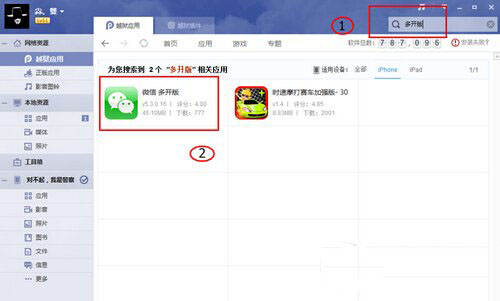
二、安装完成后在设备上的应用就可以看到多开版的微信:
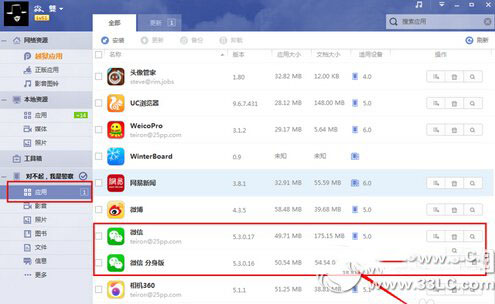
三、在手机上就可以直接登陆两个微信了:
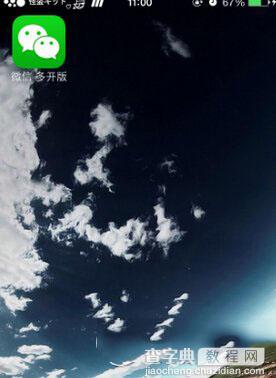
四、三个或者三个以上多开(此方法适合越狱设备)
如果两个微信还不足以满足您的需求,那好吧,现在我就把“祖传多开功能”告诉大家吧,首先进入设备栏上的应用,找到【微信 多开版】,点击鼠标上的右键,选择【应用多开】,然后输入应用名(备注:应用名无法做更改,即使修改成功但是还是会显示为:微信 多开版):
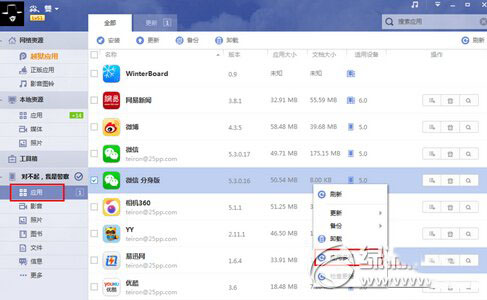
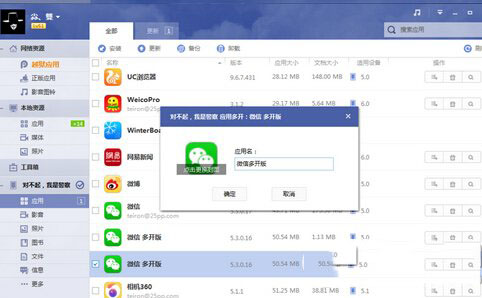
五、效果图:
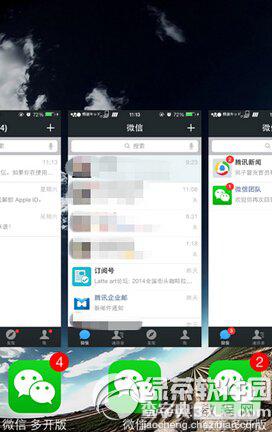
iphone6微信闪退怎么办 iphone6微信闪退的原因以及解决办法


